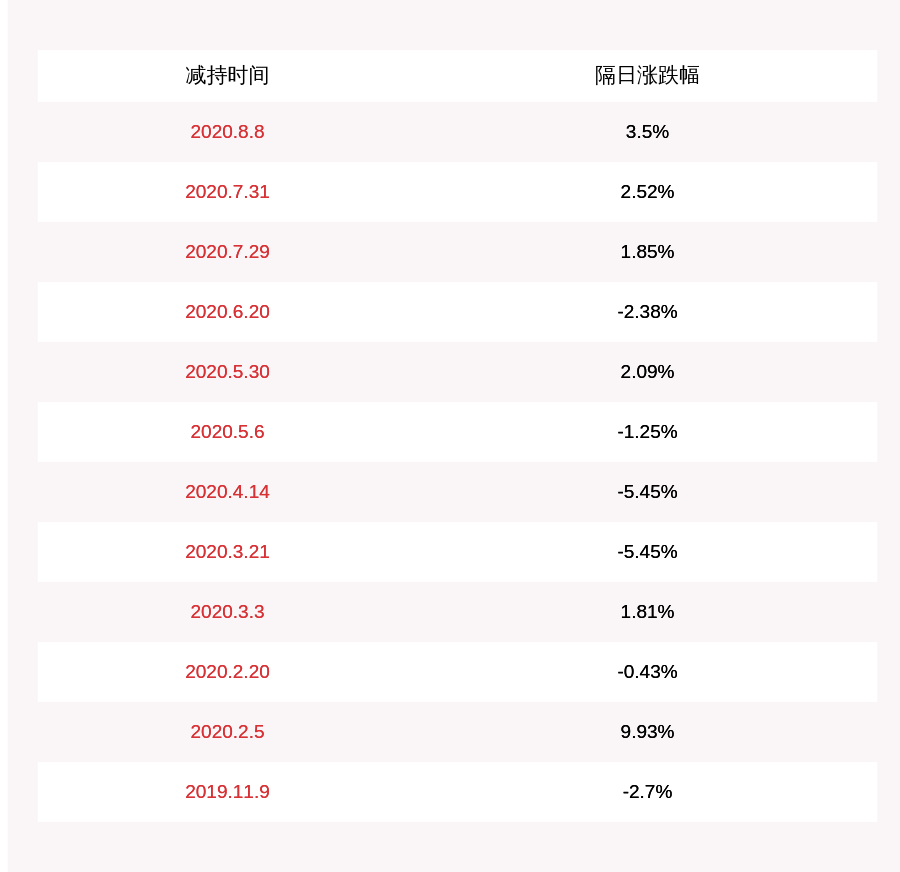йӣ·з§‘жҠҖ|е…ЁзҪ‘и¶…зҒ«зҡ„iOSе°Ҹ组件зҺ©жі•пјҢиҪ»жқҫзҫҺеҢ–жЎҢйқўе·ЁеҘҪзңӢ( дёү )
жң¬ж–ҮжҸ’еӣҫ
еңЁиҝҷйҮҢйҖүжӢ©жҲ‘们йңҖиҰҒжӣҙжҚўзҡ„Appеӣҫж Ү гҖӮ
жң¬ж–ҮжҸ’еӣҫ
д»Ҙеҫ®дҝЎдёәдҫӢ пјҢ зӮ№еҮ»еҸідёҠи§’зҡ„гҖҗ...гҖ‘ пјҢ еңЁеј№еҮәзҡ„зӘ—еҸЈдёӯ пјҢ зӮ№еҮ»гҖҗж·»еҠ еҲ°дё»еұҸ幕гҖ‘ гҖӮ
жң¬ж–ҮжҸ’еӣҫ
жӯӨж—¶иҝҳдјҡеј№еҮәж–°зӘ—еҸЈ пјҢ иҝҷйҮҢе°ұиғҪи®ҫзҪ®еӣҫж Үе’ҢеҗҚз§°е•Ұ гҖӮ
жң¬ж–ҮжҸ’еӣҫ
е°Ҹйӣ·йҡҸдҫҝжүҫдәҶдёӘеӣҫжј”зӨә пјҢ еә·еә·ж•Ҳжһң гҖӮ
жң¬ж–ҮжҸ’еӣҫ
дёҚиҝҮ пјҢ иҝҷдёӘ并дёҚжҳҜзңҹжӯЈзҡ„еӣҫж Ү пјҢ еҸӘжҳҜйҖҡиҝҮеҝ«жҚ·жҢҮд»Өе®һзҺ°зҡ„еҝ«жҚ·ж–№ејҸ гҖӮ
д»”з»ҶзңӢ пјҢ жү“ејҖеҗҺдјҡе…Ҳи·іиҪ¬еҲ°еҝ«жҚ·жҢҮд»Ө пјҢ еҶҚз”ұеҝ«жҚ·жҢҮд»Өжү“ејҖApp гҖӮ
жңүдёҖдёӘдёӯиҪ¬зҡ„иҝҮзЁӢ пјҢ дҪ“йӘҢиӮҜе®ҡжҜ”зӣҙжҺҘжү“ејҖAppе·®дёҖдәӣ пјҢ иҝҪжұӮзҫҺи§Ӯзҡ„е°ҸдјҷдјҙеҸҜд»ҘзҺ©зҺ© гҖӮ
и°Ғи®©иӢ№жһңжқғйҷҗ收еҫ—йӮЈд№Ҳзҙ§е‘ў пјҢ иҝһжҚўдёӘеӣҫж ҮйғҪеҫ—вҖңжӣІзәҝж•‘еӣҪвҖқ гҖӮ
жң¬ж–ҮжҸ’еӣҫ
жңҖеҗҺ
еҘҪе•Ұ пјҢ д»ҠеӨ©зҡ„iOS 14зҫҺеҢ–ж•ҷзЁӢеҲ°жӯӨз»“жқҹ гҖӮ
е…¶е®һе°Ҹ组件дёҚжҳҜд»Җд№Ҳж–°йІңзҺ©ж„ҸдәҶ пјҢ Android 4.4е°ұжңүдәҶ пјҢ еҸ‘еұ•еҲ°зҺ°еңЁйҖҗжёҗе®Ңе–„иө·жқҘ гҖӮ
жҜ”еҰӮйҖҡиҝҮKWGTжҸ’件 пјҢ иғҪз»ҷжЎҢйқўж·»еҠ еҗ„з§Қж ·ејҸзҡ„е°Ҹ组件 пјҢ еҸҜиҮӘе®ҡд№үжҖ§е®Ңе…ЁеҸ–еҶідәҺи„‘жҙһеӨ§е°Ҹ гҖӮ
жң¬ж–ҮжҸ’еӣҫ
iOS 14зҡ„е°Ҹ组件зҺ©жі•еҲҡејҖе§ӢжҢ–жҺҳ пјҢ зӣёдҝЎеҗҺз»ӯдјҡжңүжӣҙеӨҡејҖеҸ‘иҖ…еҒҡеҮәй«ҳиҙЁйҮҸзҡ„е°Ҹ组件 гҖӮ
дёҚиҝҮеҳӣ пјҢ е°Ҹйӣ·и§үеҫ—е°Ҹ组件иҝҷзҺ©ж„Ҹе„ҝ пјҢ еҸҜиғҪеҫҲеҝ«е°ұзҺ©и…»дәҶ гҖӮ
еңЁе°Ҹйӣ·е“”е“”е…¬дј—еҸ·еӣһеӨҚгҖҗ460гҖ‘иҺ·еҸ–жӣҙеӨҡж”ҜжҢҒе°Ҹ组件зҡ„Appжё…еҚ• гҖӮ
жң¬ж–ҮжҸ’еӣҫ
жҺЁиҚҗйҳ…иҜ»
- 科жҠҖжҖӘе’–иҜ„|жҳҜд»Җд№ҲпјҢи®©еҢ—дә¬иҪҰеұ•дёҠзҡ„зү№ж–ҜжӢүеҪ»еә•жІЎдәҶи„ҫж°”пјҹ
- дәҺй‘«ж…§|гҖҗеҘҪз”ңгҖ‘е…ЁзҪ‘зҘқзҰҸпјҒйӮЈдёӘжғіе«ҒвҖңе…өе“Ҙе“ҘвҖқзҡ„жҠ—з–«еҘіжҠӨеЈ«еҰӮж„ҝдәҶ
- ж ‘еЁғиҜҙ科жҠҖ|вҖңиә«иҫ№зҡ„жңӢеҸӢеҸҳжҲҗе…¬дәӨиҪҰжҳҜе•Ҙж ·зҡ„дҪ“йӘҢпјҹвҖқжңүзӮ№йҡҫиҜҙ
- |еҮҜиҝӘжӢүе…Ӣзҡ„йӮЈдәӣ黑科жҠҖ
- ж–°ж°§зҫҺе®№еҫ®ж•ҙеҪўAPP|е…ЁзҪ‘жңҖдё‘зҙ йўңе°ҸиҠұз»ҲдәҺзҝ»иә«дәҶпјҹдҪҶиҝҷеҸҢзңјзҡ®жҳҜз”Ёй•°еҲҖеүІзҡ„еҗ—вҖҰ
- дә’иҒ”зҪ‘科жҠҖжңҖеүҚзәҝ|2Kд»·дҪҚе…ҘжүӢеҗҢиҪҙйҹіз®ұпјҢиҖҒзүҢеҺӮ家KEFдәҶи§ЈдёҖдёӢпјҹ
- 科жҠҖе°ҸжқҺ|еқҡжһңR2е°ҶдәҺ10жңҲ20ж—ҘеҸ‘еёғпјҡзӯүиҫ№жЎҶжҢ–еӯ”еұҸ+йӘҒйҫҷ865пјҢд»·ж јж„ҹдәәпјҒ
- жөҷжұҹжқӯе·һжңӘжқҘ科жҠҖеҹҺ|зӮ№йқ“жңӘжқҘ科жҠҖеҹҺпјҢжҲ‘们е…ұеҗҢеҠӘеҠӣпјҒ
- е“Ҳе°”ж»Ёз»ҙж–Ҝ科жҠҖзҺҜдҝқжңү|е“Ҳе°”ж»Ёз»ҙж–Ҝ科жҠҖи§ЈиҜ»йЈҺиЎЈйҷӨйңүпјҡйЈҺиЎЈеҲ°еә•жҖҺд№ҲжҗӯпјҢзңӢиө·жқҘи¶…з®ҖеҚ•
- е…үжҳҺзҪ‘|е…ЁзҪ‘зҘқзҰҸпјҒйӮЈдёӘжғіе«ҒвҖңе…өе“Ҙе“ҘвҖқзҡ„жҠ—з–«еҘіжҠӨеЈ«еҰӮж„ҝдәҶ